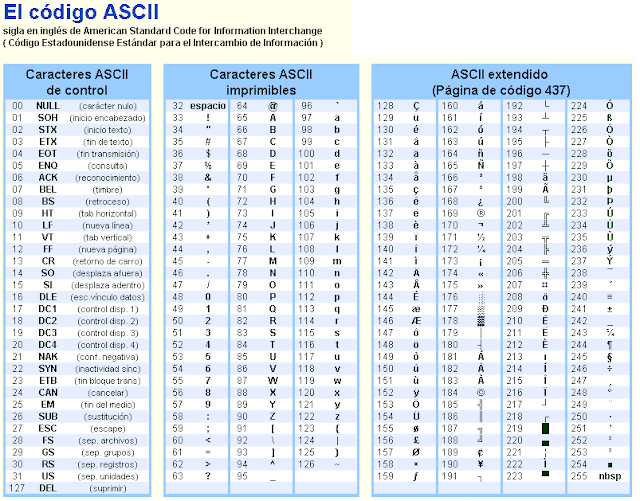viernes, 10 de febrero de 2017
lunes, 6 de febrero de 2017
lunes, 23 de enero de 2017
PRESENTACIONES EN EL BLOG
Como insertar presentaciones en nuestro blog.
Registrarse enhttp://www.slideshare.net , únete en el perfil de empresa o universidad, te solicitarán una cuenta de correo electrónico para enviarte un mensaje de confirmación.Ábrelo y entra en tu cuenta, dále a la pestaña de color naranja, subir. Se abrirá una página con una pestaña también en naranja, en la que podrás seleccionar el archivo a cargar. al subir ese archivo se te abrirá una pestaña para registrarlo, donde tendrás que rellenar todos los casilleros y publicarlo. Luego picar en la pestaña de compartir, te saldrá una nueva imagen con un nuevo enlace y con una pestaña con el nombre de empotrar, copia con el botón derecho toda la dirección que te dan en empotrar. Abre tu página de blogger y edita una nueva entrada con el nombre de presentaciones. pica en la pestaña de HTML y pega lo copiado. Pica en la pestaña Publicar y listo.
Registrarse enhttp://www.slideshare.net , únete en el perfil de empresa o universidad, te solicitarán una cuenta de correo electrónico para enviarte un mensaje de confirmación.Ábrelo y entra en tu cuenta, dále a la pestaña de color naranja, subir. Se abrirá una página con una pestaña también en naranja, en la que podrás seleccionar el archivo a cargar. al subir ese archivo se te abrirá una pestaña para registrarlo, donde tendrás que rellenar todos los casilleros y publicarlo. Luego picar en la pestaña de compartir, te saldrá una nueva imagen con un nuevo enlace y con una pestaña con el nombre de empotrar, copia con el botón derecho toda la dirección que te dan en empotrar. Abre tu página de blogger y edita una nueva entrada con el nombre de presentaciones. pica en la pestaña de HTML y pega lo copiado. Pica en la pestaña Publicar y listo.
viernes, 20 de enero de 2017
lunes, 9 de enero de 2017
Malware
El malware (del inglés “malicious software”), también llamado software malicioso, es un tipo de virus que tiene como objetivo infiltrarse o dañar una computadora o sistema de información sin el consentimiento de su propietario.
Algunos de los primeros programas infecciosos, como el Gusano Morris, fueron elaborados como experimentos, como bromas o simplemente como algo molesto, no para causar graves daños en las computadoras. Algunos jóvenes que estaban aprendiendo sobre los virus los crearon con el único propósito de demostrar que podían hacerlo o simplemente para ver con qué velocidad se propagaban. Incluso en 1999 un virus tan extendido como Melissa parecía haber sido elaborado tan solo como una travesura.
El software creado para causar daños o pérdida de datos suele estar relacionado con actos de vandalismo. Muchos virus son diseñados para destruir archivos en disco duro o para corromper el sistema de archivos.
Malware infeccioso: virus y gusanos
miércoles, 7 de diciembre de 2016
REDES INFORMÁTICAS
Una red informática es un conjunto de dispositivos interconectados entre sí a través de un medio, que intercambian información y comparten recursos, emisor y receptor.
La estructura y el modo de funcionamiento de las redes informáticas actuales están definidos en varios estándares, siendo el más extendido de todos el modelo TCP/IP.
Dispositivos
Los dispositivos conectados a una red informática pueden clasificarse en dos tipos:
dispositivos de red,los que gestionan el acceso y las comunicaciones en una red, como módem, router, switch, access point y bridge.
dispositivos de usuario final, los que se conectan para utilizarla, como computadora, notebook, tablet, teléfono celular, impresora, televisor inteligente y consola de videojuegos
Los que utilizan una red, esta arquitectura pueden cumplir dos roles
servidor, en donde el dispositivo brinda un servicio para todo aquel que quiera consumirlo
cliente, en donde el dispositivo consume uno o varios servicios de uno o varios servidores.
Medio
El medio es la conexión que hace posible que los dispositivos se relacionen entre sí. Los medios de comunicación pueden clasificarse por tipo de conexión como guiados o dirigidos, en donde se encuentran:
guiados, son aquellos conformados por cables.
cable coaxial,
cable de par trenzado (UTP/STP)
la fibra óptica
no guiados, son inalámbricos.
las ondas de radio (Wi-Fi y Bluetooth)
las infrarrojas y las microondas.
Clasificación
Considerando el tamaño o la envergadura de una red, podemos clasificarlas de la siguiente manera:
- PAN (Personal Area Network) o red de área personal: está conformada por dispositivos utilizados por una sola persona. Tiene un rango de alcance de unos pocos metros. WPAN (Wireless Personal Area Network) o red inalámbrica de área personal: es una red PAN que utiliza tecnologías inalámbricas como medio.
- LAN (Local Area Network) o red de área local: es una red cuyo rango de alcance se limita a un área relativamente pequeña, como una habitación, un edificio, un avión, etc. No integra medios de uso público.
- WLAN (Wireless Local Area Network) o red de área local inalámbrica: es una red LAN que emplea medios inalámbricos de comunicación. Es una configuración muy utilizada por su escalabilidad y porque no requiere instalación de cables.
- CAN (Campus Area Network) o red de área de campus: es una red de dispositivos de alta velocidad que conecta redes de área local a través de un área geográfica limitada, como un campus universitario, una base militar, etc. No utiliza medios públicos.
- MAN (Metropolitan Area Network) o red de área metropolitana: es una red de alta velocidad (banda ancha) que da cobertura en un área geográfica más extensa que un campus, pero aun así, limitada.
- WAN (Wide Area Network) o red de área amplia: se extiende sobre un área geográfica extensa empleando medios de comunicación poco habituales, como satélites, cables interoceánicos, fibra óptica, etc. Utiliza medios públicos.
- VLAN: es un tipo de red LAN lógica o virtual, montada sobre una red física, con el fin de incrementar la seguridad y el rendimiento. En casos especiales, gracias al protocolo 802.11Q (también llamado QinQ), es posible montar redes virtuales sobre redes WAN. Es importante no confundir esta implementación con la tecnología VPN.
Velocidades de conexión
La velocidad a la cual viaja la información en una red está dada por la velocidad máxima que soporta el medio de transporte. Entre los medios más comunes podemos afirmar que la fibra óptica es la más veloz, con aproximadamente 2 Gbps; después le sigue el par trenzado, con 100 Mbps a 1000 Mbps; y por último, las conexiones Wi-Fi, con 54 Mbps en promedio. Las velocidades pueden variar de acuerdo con los protocolos de red utilizados.
jueves, 24 de noviembre de 2016
Actividad de ampliación EXT·3 PRÁCTICAS DE EXCEL
Queremos construir una empresa y que ésta sea rentable, el balance debe ser positivo (Ingresos > Gastos).
Realiza un presupuesto mensual con el fin de saber si es viable la constitución de la empresa.
1. Copia la siguiente tabla:
2. Da formato al presupuesto añadiendo bordes y fondos a las celdas.
3. Asigna el formato moneda a las celdas en las que has incluido los importes.
4. Realiza la suma de TOTL INGRESOS y TOTAL GASTOS con la opción AUTOSUMA.
5. Calcula el balance del presupuesto indicando si es viable o no.
6. Guardar el archivo con el nombre VIABILIDAD DE LA EMPRESA.
martes, 8 de noviembre de 2016
HOJA DE CÁLCULO.EXCEL
Una hoja de cálculo es un programa que permite manipular datos numéricos y alfanuméricos dispuestos en forma de tablas (la cual es la unión de filas y columnas). Habitualmente es posible realizar cálculos complejos con fórmulas, funciones y dibujar distintos tipos de gráficas.
Microsoft Office Excel, mejor conocido sólo como Microsoft Excel, es una aplicación para manejar hojas de cálculos. Este programa fue y sigue siendo desarrollado y distribuido por Microsoft, y es utilizado normalmente en tareas financieras y contables.
Una hoja de cálculo es un documento en forma de plantilla, en la que se introducen datos de distintos tipos, fundamentalmente numéricos y de fechas, aunque también pueden ser textos. su propósito es poder realizar operaciones con ellos; tanto cálculos numéricos sencillos como avanzados, comparaciones y obtener representaciones gráficas a partir de ellos.
lunes, 7 de noviembre de 2016
El sistema operativo
INTERFAZ
La interfaz gráfica es un conjunto de objetos gráficos mediante los cuales se representan la información y las acciones disponibles en los sistemas operativos.
La interfaz gráfica es un conjunto de objetos gráficos mediante los cuales se representan la información y las acciones disponibles en los sistemas operativos.
COMANDOS
Tecla Windows o Winkey
Tecla Windows o Winkey
Windows Muestra u oculta el menú Iniciar.
Windows + Inter (pausa) Muestra las propiedades del sistema.
Windows +D Muestra el Escritorio.
Windows +M Minimiza todas las ventanas.
Windows +Mayús+M Restaura todas las ventanas minimizadas.
Windows +E Abre el Explorador de Windows, mostrándolo desde
equipo.
Windows +F Busca una archivo o una carpeta.
Windows +Control+F Busca equipos.
Windows +F1 Muestra la ayuda de Windows.
Windows +L Bloquea su equipo o cambia de usuario.
Windows +R Abre el cuadro de diálogo Ejecutar.
Windows +U Abre el centro de accesibilidad.
lunes, 24 de octubre de 2016
Programa en scratch
PROGRAMACIÓN EN SCRATCH
Scratch es un lenguaje de programación gráfica. Cada órden será representada con un bloque, unidos para ejecutar distintas aplicaciones o juegos.
1º Para esta actividad tendrás que registrarte en https://scratch.mit.edu/
2º Abre un proyecto en crear y carga este imagen como fondo
3º Con la herramienta texto, numera los componentes del 1 al 9.
Scratch es un lenguaje de programación gráfica. Cada órden será representada con un bloque, unidos para ejecutar distintas aplicaciones o juegos.
1º Para esta actividad tendrás que registrarte en https://scratch.mit.edu/
2º Abre un proyecto en crear y carga este imagen como fondo
3º Con la herramienta texto, numera los componentes del 1 al 9.
4º Eliminamos el objeto (gato), clicando con el botón derecho sobre él y seleccionando borrar.
Crea un nuevo objeto desde la Biblioteca de objetos y selecciona el personaje que más te guste. Con la herramienta encoger pondrás el tamaño que desees.
5º En
el fondo de escenario, programamos que empiece el juego mandando un
mensaje. Para ello, utilizamos el bloque Al
pulsar la bandera
y el bloque Enviar
de la categoría Eventos
8º Incorpora una variable para que. si acertamos la respuesta, nos dé unos puntos y, si fallamos, nos los reste.Para ello, en la pestaña Programas selecciona la categoría Datos.
Pulsa en Crear una variable.
Llama la variable "puntos" y clica en Para todos los objetos. Marca el recuadro que aparece ala izquierda de la variable puntos, para que así aparezca a modo de cuadro de texto en el escenario.
9º Añade, en el programa del escenario, un bloque inicial, con la orden de que, cuando se presione la bandera, la variable puntos se fije a cero.
10º Para mejorar el juego hay que incorporar una variable que nos va a permitir almacenar datos en la memoria RAM del ordenador.
Primero, añade a la programación un bloque inicial con la orden de que cuando se presione la bandera, la variable puntos se fije a cero.
12º Busca la fotografía de un ordenador y guarda esta imagen. Para añadir a tu juego, en Nuevo Fondo, pincha sobre Cargar desde archivo y selecciona la imagen que has guardado. Este será tu fondo que llamaremos"ordenador final".
13º Puedes incorporar un cambio de escenario cuando se terminen las preguntas. Para ello, incorpora un nuevo escenario final y cambia el final del apilamiento de programació, colocando el elemento Enviar mensaje de la categoría Eventos.
14º Por último, en el escenario programa el siguiente bloque.
15º Cambia al final de la pila de programación del escenario, para que, cuando termines las preguntas, aparezca el fondo que te has elegido.
16º Guarda el programa con el nombre "Partes del ordenador" y comprueba que el juego funciona correctamente. Incluye algún detalle en las instrucciones sobre cómo utilizar tu juego.
6º Empieza
a programar el personaje para que pregunte el nombre de los
componentes del ordenador que has señalado en el fondo. Para ello,
realiza el siguiente programa de bloques para que el personaje cambie
de disfraz, se mueva y, además, pregunte por el elemento.
7º Clica
sobre este apilamiento con el botón derecho de ratón y pincha en la
opción Duplicar.
De esta manera, podrás duplicar los bloques y desarrollar el
programa para el resto de elementos del ordenador.
8º Incorpora una variable para que. si acertamos la respuesta, nos dé unos puntos y, si fallamos, nos los reste.Para ello, en la pestaña Programas selecciona la categoría Datos.
Pulsa en Crear una variable.
Llama la variable "puntos" y clica en Para todos los objetos. Marca el recuadro que aparece ala izquierda de la variable puntos, para que así aparezca a modo de cuadro de texto en el escenario.
9º Añade, en el programa del escenario, un bloque inicial, con la orden de que, cuando se presione la bandera, la variable puntos se fije a cero.
10º Para mejorar el juego hay que incorporar una variable que nos va a permitir almacenar datos en la memoria RAM del ordenador.
Primero, añade a la programación un bloque inicial con la orden de que cuando se presione la bandera, la variable puntos se fije a cero.
11º Por
último, modifica el programa del objeto como el que aparece en la
imagen para que cuando acertemos una respuesta sumemos 100 puntos, y
si no acertamos nos reste 50 puntos.
12º Busca la fotografía de un ordenador y guarda esta imagen. Para añadir a tu juego, en Nuevo Fondo, pincha sobre Cargar desde archivo y selecciona la imagen que has guardado. Este será tu fondo que llamaremos"ordenador final".
13º Puedes incorporar un cambio de escenario cuando se terminen las preguntas. Para ello, incorpora un nuevo escenario final y cambia el final del apilamiento de programació, colocando el elemento Enviar mensaje de la categoría Eventos.
14º Por último, en el escenario programa el siguiente bloque.
16º Guarda el programa con el nombre "Partes del ordenador" y comprueba que el juego funciona correctamente. Incluye algún detalle en las instrucciones sobre cómo utilizar tu juego.
martes, 11 de octubre de 2016
Código ASCII
El Código Standard Norteamericano para Intercambio de Información (ASCII) fue presentado por Robert W. Bemer para lograr compatibilidad entre diferentes fabricantes de ordenadores.Se trata de una serie de códigos para representar caracteres alfa-numéricos (es decir letras, símbolos, números y acentos). Este código utiliza una escala decimal que va desde el 0 al 127. Estos números posteriormente son convertidos por el ordenador en números binarios y de esta forma procesados.
Para la comunicación, no sólo se necesitan números, sino también letras y
otros símbolos. En sentido estricto, los códigos alfanuméricos son códigos que
representan números y caracteres alfabéticos. Sin embargo, la mayoría de estos
códigos también representan otros caracteres tales como símbolos y distintas
instrucciones necesarias para la transferencia de información.
El American Standard Code for Information Interchange (ASCII), es un código
alfanumérico universalmente aceptado, que se usa en la mayoría de las
computadoras y otros equipos electrónicos. La mayor parte de los teclados de
computadora se estandarizan de acuerdo con el código ASCII, y cuando se pulsa
una letra, un número o un comando de control, es el código ASCII el que se
introduce en la computadora.
El código ASCII dispone de 128 caracteres que se representan mediante un
código binario de 7 bits. Realmente, el código ASCII puede considerarse como un
código de 8 bits en el que el bit mas significativo (MSB) siempre es 0.
La siguiente tabla nos muestra el equivalente en hexadecimal y binario de
algunos caracteres del código ASCII
| |||||||||
lunes, 3 de octubre de 2016
PRESUPUESTO PARA UN ORDENADOR
PRESUPUESTO PARA UN ORDENADOR
El procesador …...............................50/500€
la placa base...................................30/100€
Memoria RAM..................................10/60€
Memoria ROM..................................5/10€
Memoria caché.................................20/50€
Tarjeta Gráfica.................................30/500€
HDD (Hard Disk Drive)disco duro........50/500€
Fuente de Alimentación.....................15/80€
Caja, Torre o Chasis..........................25/100€
Refrigeración....................................50/100€
Tarjeta de Sonido..............................20/100€
Periféricos de salida
Monitor...........................................60/250€
Altavoces/auriculares........................30/1500€
Videocámara....................................50/300€
Periféricos de entrada
Joystick...........................................20/150€
Ratón..............................................20/100€
Teclado............................................30/100€
Periféricos de entrada/salida
Scaner............................................50/150€
Impresora.......................................50/250€
Disco duros externos........................50/100€
Componentes de autoconexión
Hub/Switch......................................30/150€
Router.............................................20/150€
El procesador …...............................50/500€
la placa base...................................30/100€
Memoria RAM..................................10/60€
Memoria ROM..................................5/10€
Memoria caché.................................20/50€
Tarjeta Gráfica.................................30/500€
HDD (Hard Disk Drive)disco duro........50/500€
Fuente de Alimentación.....................15/80€
Caja, Torre o Chasis..........................25/100€
Refrigeración....................................50/100€
Tarjeta de Sonido..............................20/100€
Periféricos de salida
Monitor...........................................60/250€
Altavoces/auriculares........................30/1500€
Videocámara....................................50/300€
Periféricos de entrada
Joystick...........................................20/150€
Ratón..............................................20/100€
Teclado............................................30/100€
Periféricos de entrada/salida
Scaner............................................50/150€
Impresora.......................................50/250€
Disco duros externos........................50/100€
Componentes de autoconexión
Hub/Switch......................................30/150€
Router.............................................20/150€
Bastidor.............................................26/60€
Cable FTP............................................3/15€
Canaletas............................................4/15€
lunes, 26 de septiembre de 2016
jueves, 8 de septiembre de 2016
Bytes
Byte
El byte es una unidad de información digital que más comúnmente se compone de ocho bits (unidad de memoria de la computadora)
Históricamente, el byte fue el número de bits utilizados para codificar un solo carácter de texto en un ordenador y por esta razón es el más pequeño direccionable unidad de memoria en muchas arquitecturas de computadora .

| Prefijos para múltiplos de los bits (bits) o bytes (B) | ||||||||||||||||||||||||||||||||||||||||||||||||||||||||||||||||||||||||||||||||
|---|---|---|---|---|---|---|---|---|---|---|---|---|---|---|---|---|---|---|---|---|---|---|---|---|---|---|---|---|---|---|---|---|---|---|---|---|---|---|---|---|---|---|---|---|---|---|---|---|---|---|---|---|---|---|---|---|---|---|---|---|---|---|---|---|---|---|---|---|---|---|---|---|---|---|---|---|---|---|---|---|
|
| |||||||||||||||||||||||||||||||||||||||||||||||||||||||||||||||||||||||||||||||
jueves, 1 de septiembre de 2016
CONEXIÓN DE DISPOSITIVOS EXTERNOS A LA CPU: PUERTOS
CONEXIÓN DE DISPOSITIVOS EXTERNOS
A LA CPU: PUERTOS
Para que el microprocesador y la memoria puedan comunicarse con los periféricos, es necesario una serie de “caminos”, llamados puertos por los que circulan los datos.
Un puerto es un canal de comunicación por el que circulan los datos que intercambian la placa base y los periféricos. Llamamos puertos externos a todos los conectores que permiten la unión con los dispositivos externos al equipo: pantalla, teclado, ratón, impresora, etc.
Existen diferentes puertos para cada periférico:
Puerto serie
Estos puertos funcionan con un chip llamado UART, que es un controlador serie. El término serie quiere decir que la comunicación con este tipo de conector se realiza sólo en una dirección: o envío, o recepción de datos, pero no las dos al mismo tiempo, ya que envía los datos uno detrás de otro. Normalmente éstos suelen ser 2 en una placa base, y son denominados COM1 y COM2. A ellos pueden conectarse periféricos como ratones o módems. En las placas base antiguas el COM1 solía ser un puerto de 9 patillas o pin (cada uno de los contactos del conector) y el COM2 de 25. Hoy, las placas que llevan estos conectores suelen ser siempre de 9 patillas.Puerto paraleloEste tipo de puerto sirve para la conexión de periféricos, y ha sido ampliamente utilizado para conectar impresoras. Soporta la comunicación paralela, es decir, puede enviar datos simultáneamente, en grupos de hasta 8. Este tipo de conector es de 25 pin.Puerto PS/2Una placa base suele contener dos, en los que se conectan el teclado y el ratón. Son conectores de tipo mini-DIN de seis patillas. Su nombre viene del uso que se le daba en los antiguos ordenadores de IBM PS/2 (Personal System/2).Puerto USB (Universal Serial Bus)Este tipo de puertos de gran velocidad son pequeños, con una forma alargada y estrecha. Permiten la conexión en “caliente” de dispositivos que soportan este estándar. Suministran al periférico de energía sin tener que estar conectado éste a la red eléctrica, permite un cableado de hasta 5 metros de longitud, y la conexión de hasta 126 dispositivos.IEEE 1394 o FirewireTambién conocido como i.Link, es un interfaz que transmite datos a grandes velocidades. Tiene sus orígenes en la Apple Corporation, y fue convertido en un estándar en 1995. Llega a velocidades de transferencia de 400 Mbits por segundo.Puerto para juegos o MIDIA este puerto se conectan joysticks y mandos de juegos, aunque también permite la conexión de dispositivos de audio como teclados MIDI. Está situado en la tarjeta de sonido, y tiene 15 patillas.Conectores de audio minijackPueden ir incluidos también en la placa base, y suelen ser estéreo, siendo los más habituales los de entrada y/o salida de línea, entrada de micrófono y salida de altavoces. Este tipo de conector es el estándar más extendido entre los dispositivos de audio portátiles (discmans, reproductores de mp3, grabadoras, etc.) y en ordenadores.RCA audioEstos conectores transmiten la señal de audio por dos canales que van separados (un conector diferente para cada uno). Cada uno de los conectores lleva un color: rojo o blanco. Habitualmente, se utilizan para equipos más grandes, como es la entrada auxiliar de una minicadena o un televisor. Además, este conector puede soportar el tipo de salida digital S/PDIF, creado por Sony y Philips.S/PDIF ópticoTipo de salida de audio digital. Como ya hemos explicado, este tipo de salida puede tener también un conector RCA. En este caso, la salida de la señal es óptica.RCA videoTambién lo encontramos en la tarjeta gráfica; este conector lleva la señal de video compuesto. Suele ser de color amarillo para distinguirlo de los RCA de sonido. La calidad del video no es la óptima, ya que la información se envía en una sola señal analógica.Conector VGA.Es un conector estándar de la tarjeta gráfica, de 15 pines, y que se utiliza para conectar el monitor.Salida TVEste tipo de conector sirve para conectar a la televisión. Manda la señal S-video, además de la de sonido. Con este tipo de conector, la salida de video manda las señales de crominancia y luminancia por separado, por lo que la calidad del video es mejor que la salida de un conector RCA.DVI
Suscribirse a:
Entradas (Atom)